반응형

| Program : Microsoft PowerPoint 2019 |
파워포인트는 발표 자료를 만드는데 상당히 많이 쓰이는 프로그램이다. 효과적인 발표를 위해서는 보통 그림이나 도형 등을 많이 넣어 꾸미기도 한다. 경우에 따라서는 그림이나 도형을 겹치기도 하는데 이 경우 특정한 것을 딱 집어서 클릭하는데 어려움이 있다. 클릭하려고 해도 다른 개체들이 클릭되는 경우가 꽤 있다. 이런 경우를 대비하여 이번 글에서는 파워포인트 개체 선택하는 간편한 방법에 대하여 알아보도록 하겠다.
반응형
| 간편하게 개체 선택하기 |
아래의 사진을 보자.

▲도형 속에 숨어있는 죠르디 사진을 클릭하고 싶지만 클릭이 되지 않는다. 왜냐하면 투명한 초록색 도형이 죠르디 사진 전체를 가리고 있기 때문에 아무리 클릭하려고 해도 초록색 도형이 클릭이 된다.

▲맨 오른쪽에 보면 선택이라는 것이 보일 것이다. 선택을 누른 후 나오는 팝업창에서 선택 창을 클릭하도록 하자.
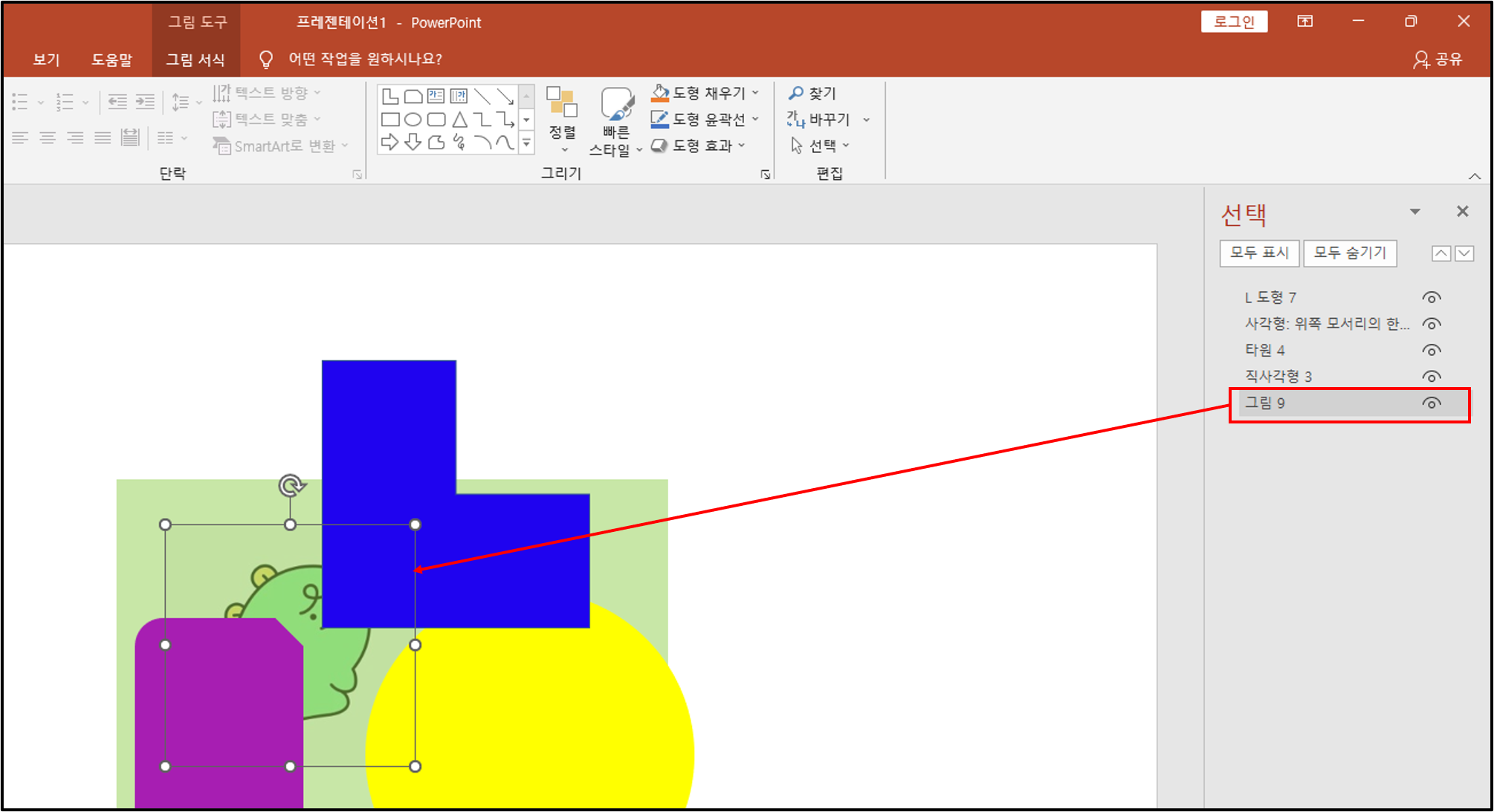
▲선택창을 클릭하면 오른쪽에 개체의 목록이 나온다. 딱 봐도 죠르디 사진은 그림 9라는 것을 알 수 있다. 그림 9를 클릭하면 초록색 도형 뒤에 숨어있는 죠르디가 선택된다.
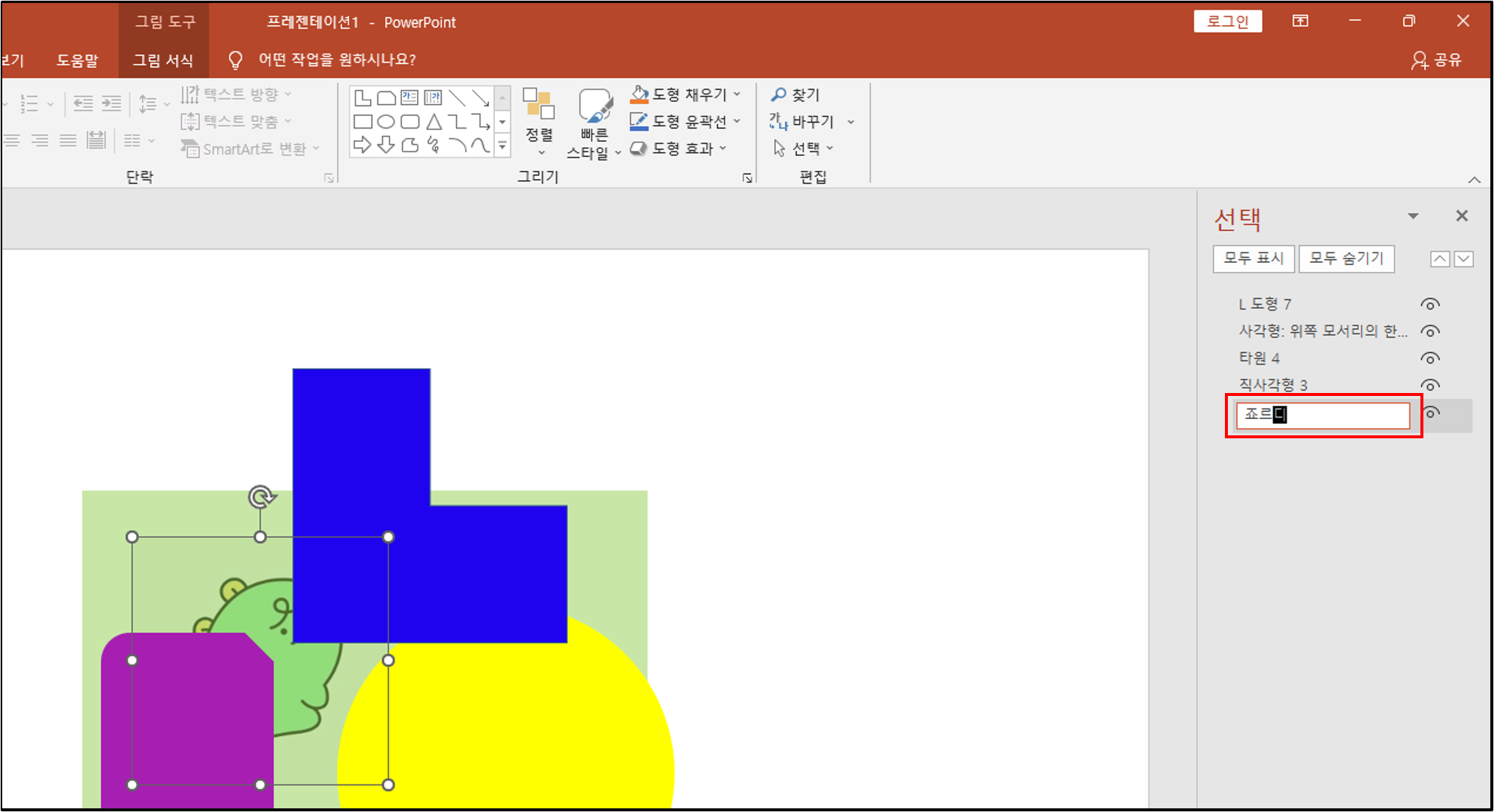
▲참고로 개체는 보이는 것과 같이 이름도 바꿀 수 있다. 개체가 지금보다 더 많을 경우 이름을 바꿔 표시를 해두는 것이 편할 것이다.
소개한 방법으로 파워포인트 개체를 선택하는 것은 어떻게 보면 그렇게 큰 쓸모가 있겠나 싶지만 분명 알고 있으면 필요할 때가 온다. 기억하도록 하자.

| ※ 파워포인트 사용에 도움이 되는 글 파워포인트 슬라이드 크기 조절하는 방법 파워포인트에서 엑셀 사용하기 파워포인트로 사진 배경 지우기 |
반응형
'Computer > POWER POINT' 카테고리의 다른 글
| [PowerPoint] 파워포인트 배경 설정하기 (0) | 2022.09.28 |
|---|---|
| [PowerPoint] 파워포인트 서식 복사와 서식 복사 단축키 (0) | 2022.08.08 |
| [PowerPoint] 파워포인트로 사진 배경 지우기 (0) | 2022.07.20 |
| [PowerPoint] 파워포인트에서 엑셀 사용하기 (0) | 2022.07.18 |
| [PowerPoint] 파워포인트 슬라이드 크기 조절하는 방법 (0) | 2022.07.16 |